蓝牙耳机断断续续的是什么原因_蓝牙耳机断断续续解决方法[多图]
作者:佚名 来源:91下载站 时间:2024-12-04 17:47
在台式电脑没有外接音响设备的情况下,用户可以通过插入耳机设备来实现声音倾听,当然有些用户也会选择给台式电脑连接蓝牙耳机设备,然而有时却遇到了蓝牙耳机声音断断续续的问题,对此蓝牙耳机断断续续的是什么原因呢?今天小编就给大家分享的蓝牙耳机断断续续解决方法。
具体方法如下:
1.首先在电脑下方的控制面板中选择声音并点击邮件。
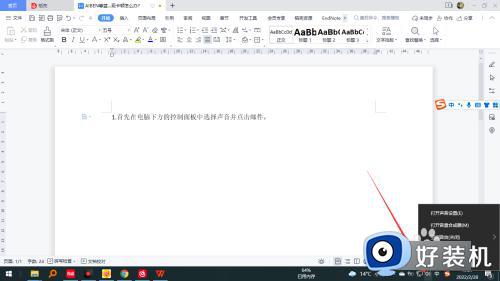
2.选择打开声音设置。
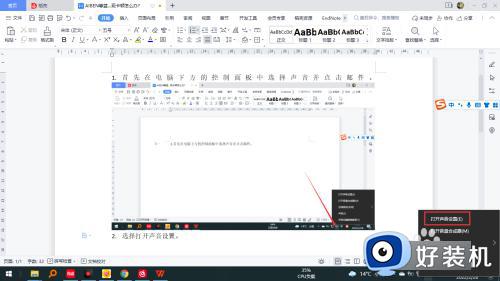
3.选择声音控制面板。
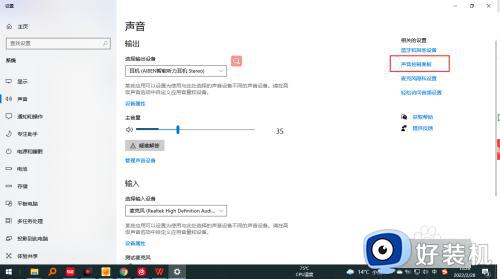
4.选择对应的蓝牙设备。
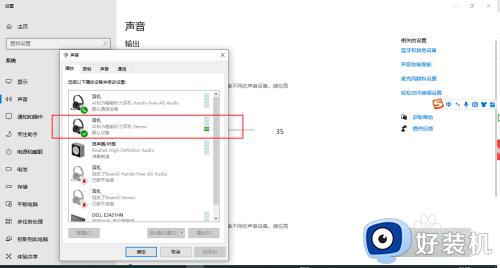
5.点击右键选择属性。
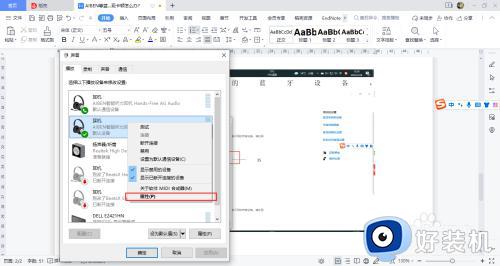
6.在高级设置中取消独占,应用确认后即可。
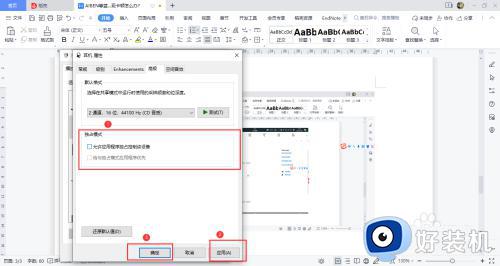
上述就是小编告诉大家的蓝牙耳机断断续续解决方法了,如果你电脑有出现类似的情况,那么就可以根据小编的操作来进行解决,非常的简单快速,一步到位。


































